win7 64位旗舰版游戏记录怎么清除 win7 64位旗舰版游戏记录清除的方法
时间:2017-07-04 来源:互联网 浏览量:
今天给大家带来win7,64位旗舰版游戏记录怎么清除,win7,64位旗舰版游戏记录清除的方法,让您轻松解决问题。
Win7系统清除游戏记录的技巧分享给大家,很多用户喜欢在空闲时间玩游戏来打发时间。特别是单击游戏需要下载到电脑中玩,一些大型游戏比较占内存,导致系统运行速度变缓慢。游戏结束后win7 64位旗舰版如何清除游戏记录呢?下面小编为大家讲解一招清除游戏记录的方法,感兴趣的用户一起看看吧!
1、打开开始菜单,在里面找到游戏按钮,然后单击就可以进入“游戏”;
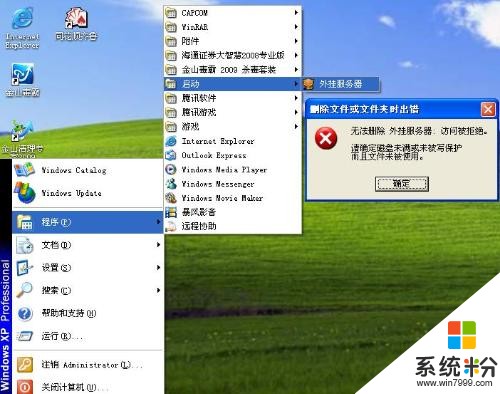
2、游戏窗口打开之后,单击左侧上面工具栏里面的“选项”,接着再将设置游戏更新已经选项窗口打开;
3、这时候会弹出来一个窗口,在里面将“收集最近玩过的游戏信息”选项取消勾选,再单击页面右侧下面“清除信息”选项;
4、等到完全清除之后,再单击“确定”选项就可以了。
深度技术清除游戏记录的方法,按照上述小编介绍的方法就可轻轻松松删除游戏记录了,希望对大家有所帮助!
上一篇:ghost win7系统如何创建索引 下一篇:win7 旗舰版如何防止系统被更改去创建标准用户 我要分享:QQ空间新浪微博腾讯微博人人网百度贴吧豆瓣网天涯社区更多以上就是win7,64位旗舰版游戏记录怎么清除,win7,64位旗舰版游戏记录清除的方法教程,希望本文中能帮您解决问题。
我要分享:
相关教程
- ·Win7旗舰版64位系统下怎么清除游戏记录? Win7旗舰版64位系统下清除游戏记录的方法
- ·win764位旗舰版点击桌面和任务栏没有反应时该怎样操作? win764位旗舰版点击桌面和任务栏没有反应时操作的方法?
- ·win764位旗舰版系统c盘满了怎么办,win7清理c盘的方法
- ·Win764位旗舰版中VM虚拟机无法读取U盘该如何解决 Win764位旗舰版中VM虚拟机无法读取U盘该怎么解决
- ·Win732位旗舰版系统网页上的帐户密码被保存了如何清除? Win732位旗舰版系统网页上的帐户密码被保存了的清除方法
- ·win7 64位旗舰版如何清空剪切板? win7 64位旗舰版清空剪切板的方法
- ·win7屏幕密码 Win7设置开机锁屏密码的方法
- ·win7怎么硬盘分区 win7系统下如何对硬盘进行分区划分
- ·win7 文件共享设置 Win7如何局域网共享文件
- ·鼠标左键变右键右键无法使用window7怎么办 鼠标左键变右键解决方法
Win7系统教程推荐
- 1 win7屏幕密码 Win7设置开机锁屏密码的方法
- 2 win7 文件共享设置 Win7如何局域网共享文件
- 3 鼠标左键变右键右键无法使用window7怎么办 鼠标左键变右键解决方法
- 4win7电脑前置耳机没声音怎么设置 win7前面板耳机没声音处理方法
- 5win7如何建立共享文件 Win7如何共享文件到其他设备
- 6win7屏幕录制快捷键 Win7自带的屏幕录制功能怎么使用
- 7w7系统搜索不到蓝牙设备 电脑蓝牙搜索不到其他设备
- 8电脑桌面上没有我的电脑图标怎么办 win7桌面图标不见了怎么恢复
- 9win7怎么调出wifi连接 Win7连接WiFi失败怎么办
- 10w7系统麦克风不能说话 win7麦克风没有声音怎么调整设置
Win7系统热门教程
- 1 电脑随你重装系统 电脑重装系统win7的方法有哪些- u大师
- 2 win7旗舰版存储空间消耗大怎么办,解决win7存储空间消耗大的办法
- 3 win7电脑网络适配器无法连接怎么办
- 4win7音量图标有红叉号是怎么解决 电脑音量图标显示红叉怎么处理
- 5取消计算机限制的方法 在win7中如何去取消计算机被限制的方法
- 6win764位Oracle使用PLSQL的解决方法有哪些 win764位Oracle使用PLSQL该怎么解决
- 7win7系统下载官网让电脑系统快速运行的秘诀,win7系统下载官网怎麽让电脑系统快速运行
- 8win7中hosts文件无法保存怎么解决? win7中hosts文件无法保存如何解决?
- 9技巧:简单一步 快速删除WIN7系统任务栏图标
- 10win7临时文件夹怎么转移位置|win7临时文件夹转移位置的方法
最新Win7教程
- 1 win7屏幕密码 Win7设置开机锁屏密码的方法
- 2 win7怎么硬盘分区 win7系统下如何对硬盘进行分区划分
- 3 win7 文件共享设置 Win7如何局域网共享文件
- 4鼠标左键变右键右键无法使用window7怎么办 鼠标左键变右键解决方法
- 5windows7加密绿色 Windows7如何取消加密文件的绿色图标显示
- 6windows7操作特点 Windows 7的特点有哪些
- 7win7桌面东西都没有了 桌面文件丢失了怎么办
- 8win7电脑前置耳机没声音怎么设置 win7前面板耳机没声音处理方法
- 9多个程序或窗口之间切换 如何在windows7中利用快捷键切换多个程序窗口
- 10win7资源管理器停止工作原因 windows资源管理器停止工作原因分析
